很多用户在电脑遇到一些系统故障问题时都会重装系统进行修复,但不是重装系统能够完全解决所有的问题,最近就有网友在重装完成系统后,发现自己的win10系统重装后没有网络,那么我们该如何解决呢,小编这就把重装系统后没有网络怎么办的解决方法分享给大家。
win10系统重装后没有网络
1.首先在电脑上按【Win】+【X】,再出现的页面中选择【命令提示符(管理员)】。
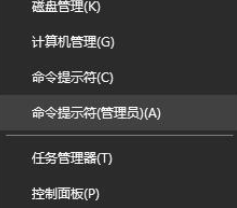
2.此时在进入的页面中输入【netsh winsock reset】,按回车开始执行修复网络的操作。
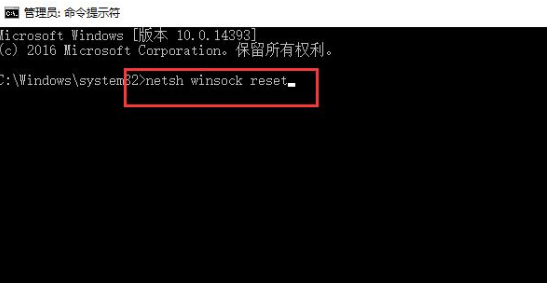
3.完成后重启电脑,查看是否能够正常上网,如果不能,使用下面的方法进行修复。
4.我们打开电脑管家,在【工具箱】中选择【网络修复】功能。
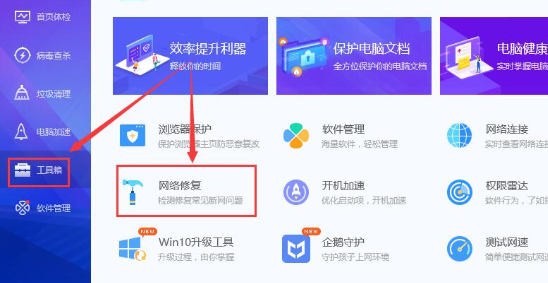
5.在进入的页面中点击【一键修复】就能够恢复网络啦。
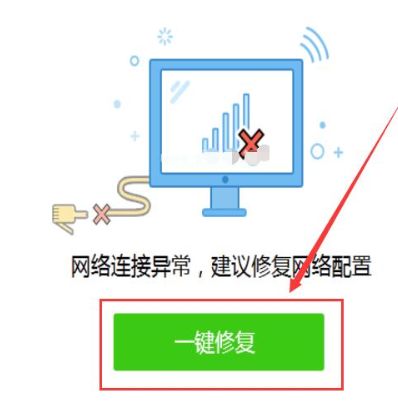
这就是win10系统系统重装没有网络的解决方法所在,你学会了吗。

很多用户在电脑遇到一些系统故障问题时都会重装系统进行修复,但不是重装系统能够完全解决所有的问题,最近就有网友在重装完成系统后,发现自己的win10系统重装后没有网络,那么我们该如何解决呢,小编这就把重装系统后没有网络怎么办的解决方法分享给大家。
win10系统重装后没有网络
1.首先在电脑上按【Win】+【X】,再出现的页面中选择【命令提示符(管理员)】。
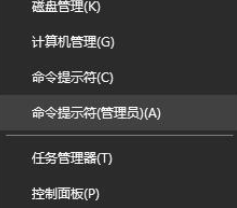
2.此时在进入的页面中输入【netsh winsock reset】,按回车开始执行修复网络的操作。
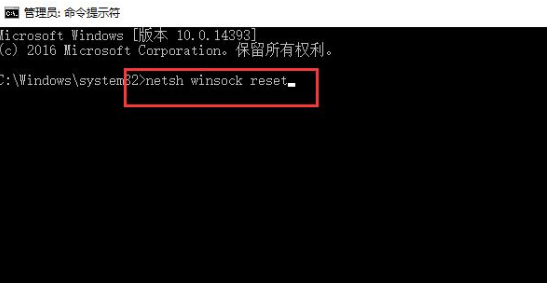
3.完成后重启电脑,查看是否能够正常上网,如果不能,使用下面的方法进行修复。
4.我们打开电脑管家,在【工具箱】中选择【网络修复】功能。
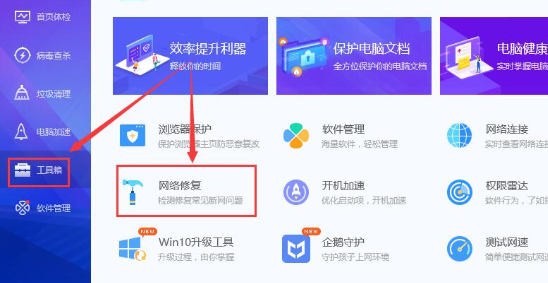
5.在进入的页面中点击【一键修复】就能够恢复网络啦。
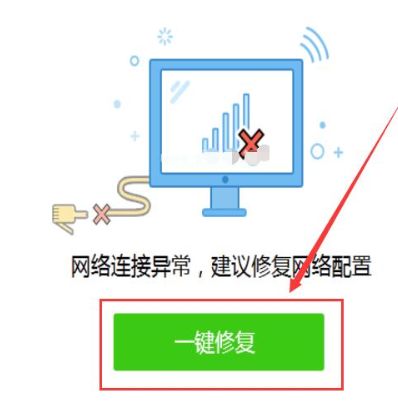
这就是win10系统系统重装没有网络的解决方法所在,你学会了吗。




